Como fazer a redefinição de fábrica do Samsung Galaxy S3
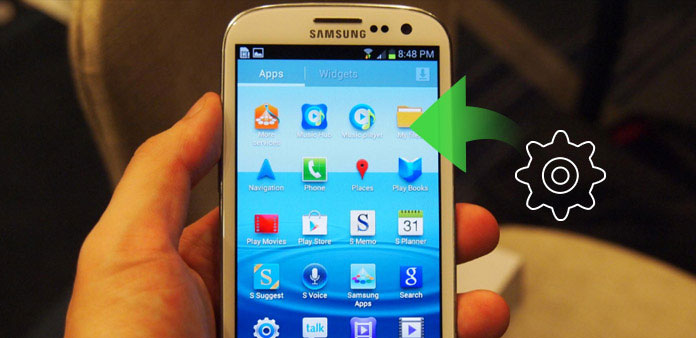
Samsung Galaxy S3 é um popular telefone Android da série Galaxy, que foi lançado no 2012. Se você usou o Samsung Galaxy por cerca de 5 anos, você pode encontrar vários problemas, como falta de espaço, lento, etc Factory reset Samsung Galaxy S3 pode otimizar a funcionalidade do smartphone e resolver muitos problemas. Mas o que você deve fazer se alguns dados importantes estiverem faltando após a redefinição de fábrica? Este artigo irá explicar as melhores maneiras 3 para você redefinir o seu Samsung Galaxy S3 eo método para recuperar os arquivos apagados após a reinicialização do telefone Android.
Parte 1: Como fazer reset de fábrica do Galaxy S3 diretamente
Método 1: Redefinição de fábrica no menu Configurações
A solução talvez seja a maneira mais fácil de resetar a fábrica Samsung Galaxy S3 porque você pode operá-lo dentro de várias etapas simples. Se o seu dispositivo não apresentar nenhum problema de exibição, você poderá fazer o backup de seus dados e redefinir seu telefone através do menu "Configuração" do dispositivo. Siga os próximos passos para aprender a redefinir a configuração original do Samsung Galaxy S3.
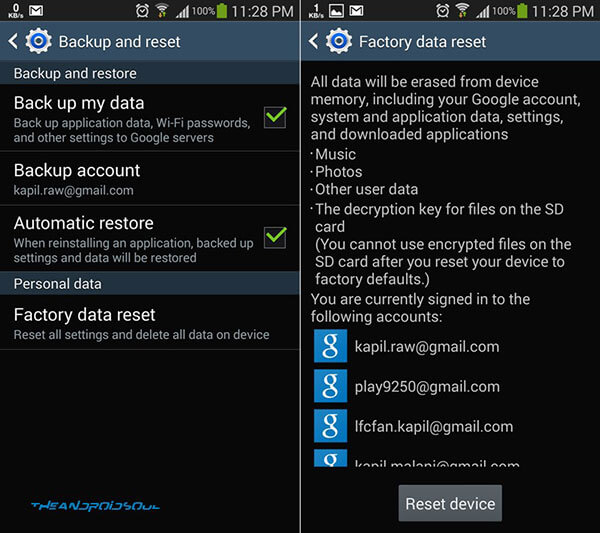
- Abra o Samsung Galaxy S3 e toque no ícone "Menu" na tela inicial, em seguida, toque no botão "Configuração".
- Opte por "Backup and reset". Normalmente, o seu telefone fará backup de todo o seu conteúdo automaticamente. Você também pode clicar em cada arquivo relativo para verificar e sincronizar se não quiser que seus dados pessoais sejam restaurados e salvos com a redefinição.
- Toque no botão de "Factory data reset", depois toque em "Reset device". Você será promovido para digitar sua senha ou código PIN se tiver o recurso de bloqueio de tela ativado em seu telefone.
- Última batida no ícone "Excluir tudo". Seu dispositivo será redefinido com a remoção de todos os arquivos e a reinicialização. Então você tem reset de fábrica Samsung Galaxy S3.
Método 2: Redefinição de fábrica quando desligado
Se o seu Samsung Galaxy S3 existir algum problema que você não pode redefini-lo no menu "Configuração", então você precisa aprender a redefinir a fábrica quando ele estiver desligado. O conteúdo abaixo são alguns passos simples do método.

- Desligue o dispositivo Samsung Galaxy S3, toque e segure o botão "Home", o botão "Power" e o botão "Aumentar volume".
- Segure esses botões até que o seu Galaxy S3 comece a tremer, depois perca apenas a tecla "Power" e segure outras duas teclas.
- Depois que a interface de recuperação do sistema do Android for ativada, você poderá liberar os botões "Início" e "Aumentar volume".
- Em seguida, pressione a tecla "Diminuir volume" até que apareça o ícone "Wipe data / factory reset" e pressione o botão "Power" para escolher a opção.
- Pressione a tecla "Diminuir volume" até que a opção "Excluir todos os dados do usuário" apareça e pressione o botão "Power" para escolher a seleção. Em seguida, o dispositivo mostrará todo o processo e "Reinicie o sistema agora" quando terminar.
- Por último, pressione o botão "power" novamente para optar pela opção de reiniciar seu telefone. Por aqui, você considere redefinir seu Samsung Galaxy S3.
Método 3: redefinição de fábrica quando bloqueado
A partir do método acima dois, você aprendeu a fábrica Reset Samsung Galaxy S3Quando desligou ou através do menu "Configuração" do dispositivo. No entanto, o que você deve fazer se o seu Samsung Galaxy S3 bloqueado? Calma, o conteúdo abaixo mostrará os passos simples para redefinir seu dispositivo quando estiver bloqueado. O Find My Device não é uma panaceia para telefones perdidos ou roubados, mas é um kit de ferramentas útil que requer muito pouco tempo e esforço para configurar. Find My Device tem quatro funções: rastreamento de localização, Ring, Lock e Erase. Cada função é bastante autoexplicativa e fácil de usar, mas antes que você possa testá-las, será necessário ativar o recurso Encontrar meu dispositivo em seu celular ou tablet.
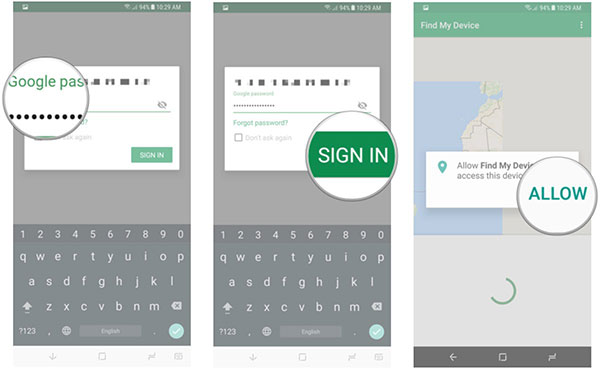
Etapa 1: visitando o Find My Device no computador
Em primeiro lugar, visitando https://www.google.com/android/find no seu computador e, em seguida, insira a interface do Google para fazer login.
Passo 2: Clique no botão "Apagar"
Em seguida, você pode inserir um ranger, onde você verá a localização do seu Samsung Galaxy S3, bloqueando-o. Olhe todas as seleções e clique no ícone "Apagar".
Passo 3: Siga o passo para o Samsung Galaxy S3
Em seguida, o Google produzirá uma mensagem que levará à redefinição de fábrica do Samsung Galaxy S3. Clique em "Apagar" para redefinir o Galaxy S3.
Etapa 4: concluir o processo
Apenas esperando por um segundo, seu telefone voltou às configurações de fábrica sem desbloqueá-lo.
Parte 2: Restaurar o Samsung Galaxy S3 após a reposição de fábrica
Se você precisar redefinir o Samsung Galaxy S3 que ele não liga, você pode perder alguns dados importantes. Quanto ao caso, você precisa conhecer o método para restaurar o Samsung Galaxy S3 após a redefinição de fábrica. Tipard Data Recovery Android é o melhor programa para recuperar os arquivos apagados do telefone Samsung Galaxy. Apenas aprenda mais detalhes sobre o processo conforme abaixo.
Baixe e instale o Tipard Android Data Recovery
Baixe e instale o aplicativo de restauração no seu computador e inicie-o.
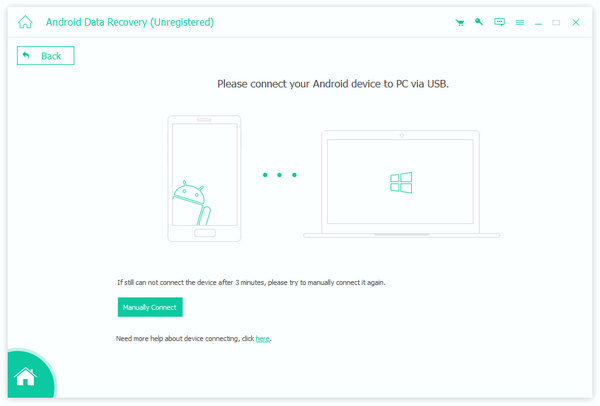
Vincule seu dispositivo Android com este programa
Conecte seu telefone Android ao computador com um cabo USB ou rede Wi-Fi. Apenas espere um pouco, seus arquivos serão descobertos por Tipard Android Data Recovery.
Abra o modo de depuração USB para autorizar o seu dispositivo Android
Você precisa autorizar seu dispositivo através do modo de depuração USB. Se você não souber como operá-lo, o dispositivo mostrará como abri-lo em seu telefone. Em seguida, clique no ícone "OK" para concluir a etapa que ajuda o aplicativo a detectar seu telefone.
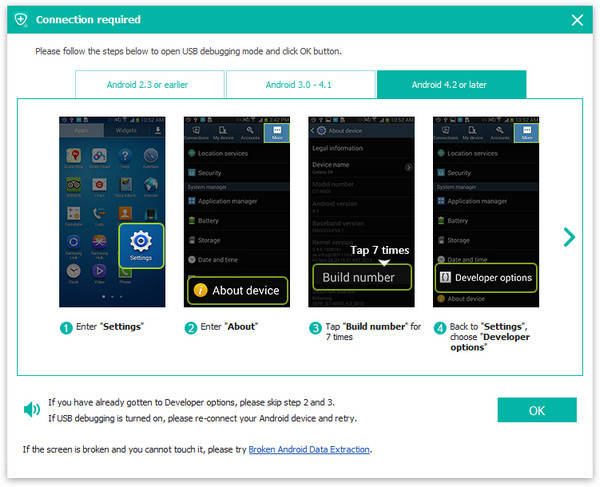
Selecione e mantenha os arquivos que você deseja restaurar
Então, você precisa escolher os arquivos (como contatos, vídeos, músicas, fotos, etc.) que deseja recuperar e clique em "Avançar". O software irá verificar as pastas que você selecionou.
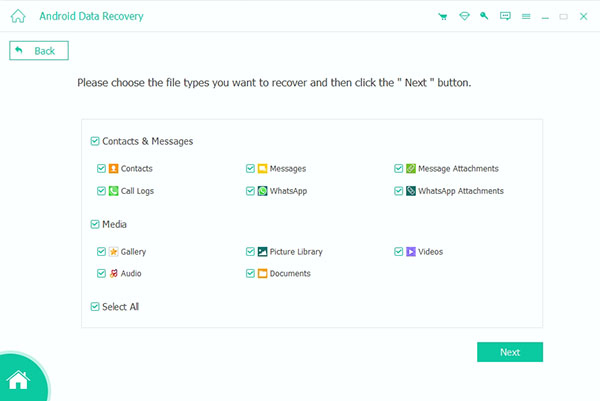
Escolha a data detalhada que você excluiu ou perdeu
A varredura do step4 mostrará todos os arquivos que você excluir antes de recuperar. Selecione a pasta de detalhes que você precisa para voltar e clique no botão "Recuperar". Em seguida, o arquivo excluído e perdido será restaurado no dispositivo Android após alguns segundos.
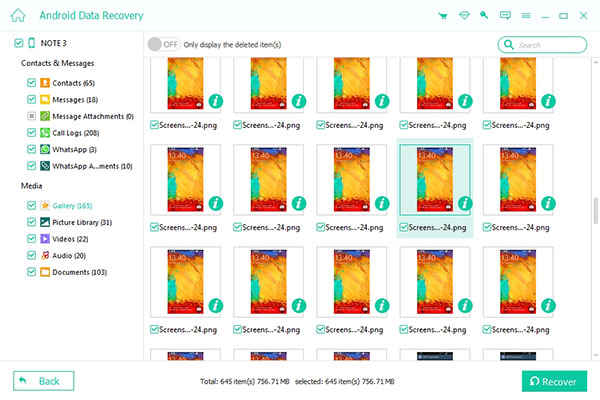
Conclusão
Se o Samsung Galaxy S3 ainda estiver funcionando, você poderá fazer uma restauração de fábrica do Samsung Galaxy S3 diretamente em Configurações. Quando o smartphone Android está bloqueado ou desligado, você ainda pode encontrar os métodos acima. Mas você tem que restaurar os dados após a redefinição de fábrica para recuperar os dados importantes com o Tipard Android Data Recovery. Basta verificar as diferentes soluções para a reposição de fábrica Samsung Galaxy S3 sem perder dados.







